Photoshop - nu suficient RAM
Dacă aveți un „lent“ Photoshop. și nu aveți suficientă memorie RAM pentru a rezolva problemele lor, atunci astăzi vă va învăța cum să rezolve această problemă.
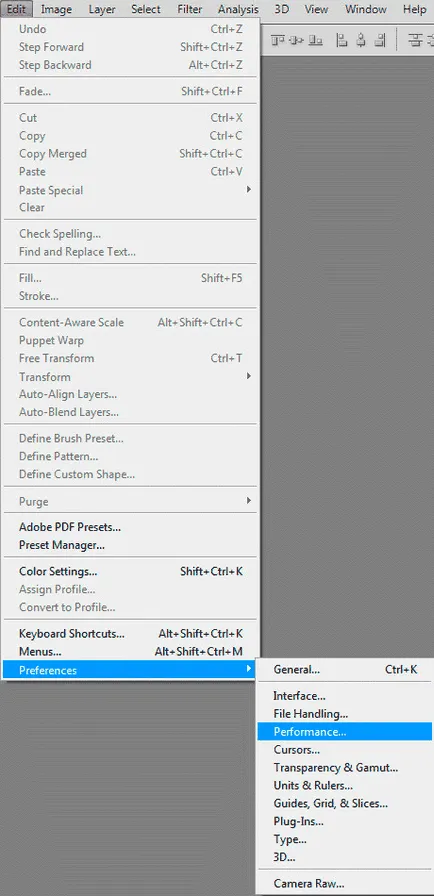
Pentru început, trebuie să spun că, atunci când descărcarea de orice document în program, Photoshop determină automat cât de mult are nevoie pentru a elibera RAM (memorie volatilă a sistemului informatic, care stochează temporar date și comenzile necesare pentru efectuarea operației procesorului). Pentru a configura manual această funcție, accesați Edit-Preferences-Performance meniu.
După aceea, du-te la setările sistemului.
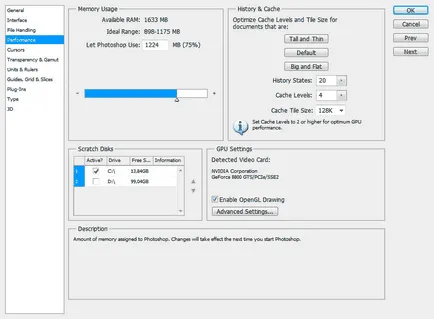
Următorii parametri pot fi setate aici:
Să ne uităm la fiecare dintre punctele de mai detaliat.
În prima coloană, puteți seta memoria disponibilă totală la care programul va fi invocat, fie în formă numerică sau în% din memorie.
În continuare vin poveștile și setările cache-ul sistemului. Aici este necesar pentru a pune în jos nivelul istoriei etapelor (numărul), nivelul și dimensiunea memoriei cache.
roți de lucru pot fi atât sistemic și auxiliar. Vă recomandăm să puneți unitatea în cazul în care mai mult spațiu.
Și, în sfârșit, puteți bifa element Setări GPU. Astfel includem posibilitatea de accelerare hardware a procesorului grafic.
Curățarea memoriei
Dacă încă programul Adobe Photoshop nu funcționează cum vă așteptați, puteți încerca pentru a șterge memoria de componente care nu sunt necesare.
Pentru a face acest lucru, du-te la Edit-Purjare meniu.
Aici veți vedea 4 opțiuni, cum ar fi etapele anterioare, istoria clipboard, toată acțiunea.
Astfel, aveți posibilitatea de a șterge istoricul din memorie, sau clipboard-ul, etc.